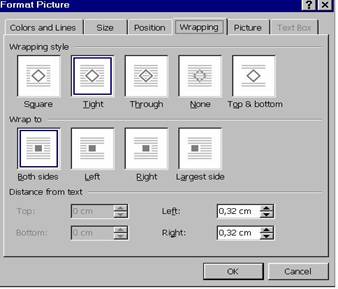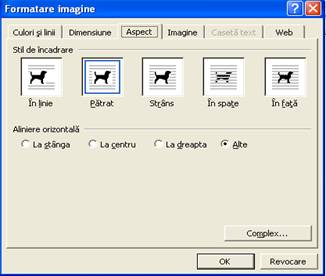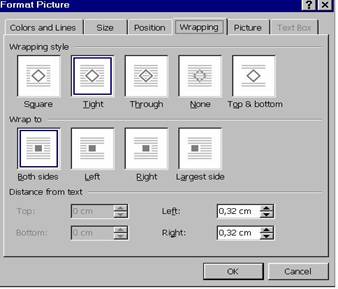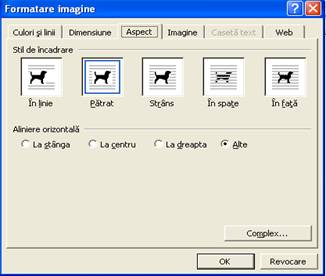Lucrul cu imagini
Se
apasa tasta Print Screen,
atunci cand imaginea pe care dorim sa o
capturam este afisata pe ecran.
Intram
in programiul Paint si din meniul edit selectam Paste.
Cu dreptunghiul
de selectie selectam zona care dorim sa
o salvam din imaginea capturata, apoi din Edit/Paste.

Savam
imaginea in formatul dorit (pentru imagini care sa
nu ocupe mult spatiu de memorare se recomanda formatul jpeg sau gif care insa nu vor avea o calitate la fel de buna ca
formatul bmp) cu optiunea Save
As (din caseta ascunsa Save as type selectam formatul), si ii
dam imaginii un nume.
In
Word, intram in meniul Inserare/Imagine putem selecta Fisier,
Wordart, Forme automate, etc.
Sau
din imaginea salvata putem selecta o zona pe care dorim sa o
copiem in documentul Word si din Edit/Copy(Editare/copiere).
Activam
documentul Word, executa clic de dreapta in locul unde dorim sa fie
imaginea si selectam Paste(lipire)
Pentru a insera o
imagine, din meniul Insert selectam Picture si From File.
Pentru
a crea litere, cuvinte cu forme speciale, putem insera o imagine WordArt.
De exemplu: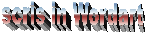
Putem
redimensiona imagine inserata, daca executam clic pe ea si
cu clic de stanga tinut apasat miscam (operatia se
numeste glisare) un marcaj (un patrat mic) care delimiteaza
obiectul (imaginea) selectat.
Pentru
a putea scrie in jurul imaginii selectam modalitatea dorita executand
clic dreapta pe imagine si Format Picture(formatare imagine).